Identyfikowanie stacji dokującej Surface Dock i funkcji
Jeśli nie masz pewności, który panel dokowania lub którą stację dokującą masz dla swojego urządzenia Surface, użyj tej strony, aby ułatwić Ci ich identyfikacje. Możesz dowiedzieć się, który model tabletu Surface posiadasz, a następnie zidentyfikować model stacji dokującej lub stacji dokującej Surface Dock i jego funkcje:
Surface Thunderbolt™ 4 Dock
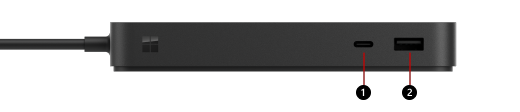
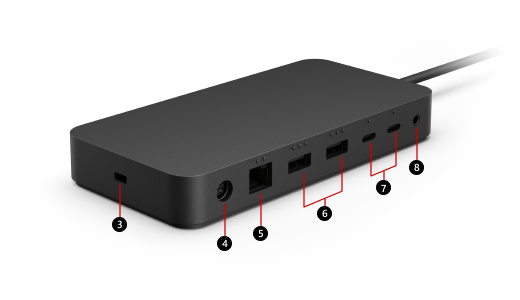
Przedni, boczny i tylny obszar stacji dokującej Surface Thunderbolt™ 4 — porty i funkcje
Przód
1. Port USB-C (USB 4 Thunderbolt™ 4, włączony wyświetlacz wideo)
2. Port USB-A (USB 3.1 gen 2, do 10 Gigabitów na sekundę)
Z boku/z tyłu
3. Gniazdo blokady zabezpieczeń
4. Zasilanie
5. Ethernet (2,5 gigabita na sekundę)
6. Porty USB-A (USB 3.1 gen 2, do 10 Gigabitów na sekundę)
7. Porty wyświetlacza USB-C (USB 4 Thunderbolt™ 4, włączony wyświetlacz wideo)
8. Dźwięk
Sprawdź model urządzenia Surface w poniższej tabeli, aby sprawdzić, które funkcje stacji dokującej będą dostępne. Jeśli urządzenia Surface nie ma na liście, jest niezgodne z tą stacją dokującą. Aby uzyskać informacje na temat znajdowania modelu urządzenia Surface, zobacz Sprawdzanie modelu urządzenia Surface.
|
Model urządzenia Surface |
Wyjście ekranu przez USB-C |
Maksymalna rozdzielczość ekranu |
Szybkość transferu danych USB-C |
|
Surface Pro 7 |
Do jednego 4K przy częstotliwości 60 Hz (kolor 8 bitów) |
3840 x 2160 |
Do 10 Gb/s |
|
Surface Pro 8* |
Maksymalnie Dual 4K o częstotliwości 60 Hz |
3840 x 2160 |
Do 40 Gb/s |
|
Surface Pro 9 z 5G |
Do jednego 4K przy częstotliwości 60 Hz (kolor 8 bitów) |
3840 x 2160 |
Do 10 Gb/s |
|
Surface Pro X |
Do jednego 4K przy częstotliwości 60 Hz (kolor 8 bitów) |
3840 x 2160 |
Do 10 Gb/s |
|
Surface Laptop 3 |
Do jednego 4K przy częstotliwości 60 Hz (kolor 8 bitów) |
3840 x 2160 |
Do 10 Gb/s |
|
Surface Laptop 5* |
Maksymalnie Dual 4K o częstotliwości 60 Hz |
3840 x 2160 |
Do 40 Gb/s |
|
Surface Laptop Go |
Do jednego 4K przy częstotliwości 60 Hz (kolor 8 bitów) |
3840 x 2160 |
Do 10 Gb/s |
|
Surface Laptop Go 3 |
Do jednego 4K przy częstotliwości 60 Hz (kolor 8 bitów) |
1536 x 1024 |
Do 10 Gb/s |
|
Surface Laptop Studio* |
Maksymalnie Dual 4K o częstotliwości 60 Hz |
3840 x 2160 |
Do 40 Gb/s |
|
Surface Laptop Studio 2 |
Do jednego 4K przy częstotliwości 120 Hz |
2400 x 1600 |
Do 40 Gb/s |
|
Surface Book 3 |
Do jednego 4K przy częstotliwości 60 Hz (kolor 8 bitów) |
3840 x 2160 |
Do 10 Gb/s |
|
Surface Go 2 Surface Go 3 |
Do jednego 4K przy częstotliwości 60 Hz (kolor 8 bitów) |
3840 x 2160 |
Do 10 Gb/s |
|
Surface Go 4 |
Do jednego 4K przy częstotliwości 60 Hz (kolor 8 bitów) |
1920 x 1280 |
Do 10 Gb/s |
* Stacja dokująca Surface Thunderbolt™ 4 jest zoptymalizowana pod kątem urządzeń z portem USB4/Thunderbolt™ 4, w tym następujących urządzeń Surface:
-
Surface Laptop 5
-
Surface Laptop Studio
-
Surface Laptop Studio 2
-
Surface Pro 8
-
Surface Pro 9 (Intel/Wi-Fi)
Stacja dokująca Surface Dock 2
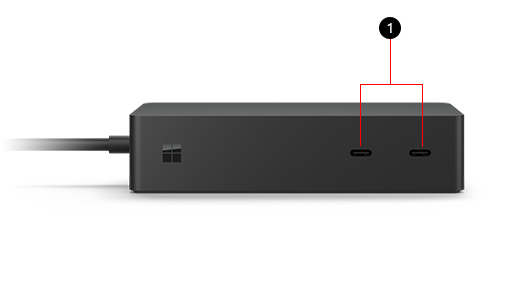
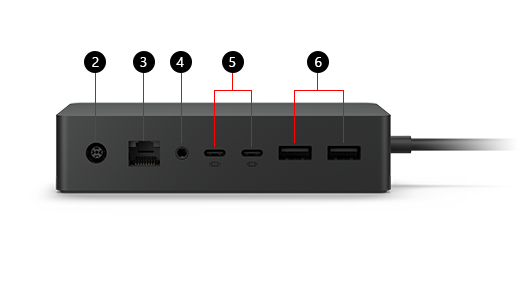
Przód i tył stacji dokującej Surface Dock 2 — porty i funkcje
Przód
1. Porty USB-C
Wstecz
2. Zasilanie
3. Gigabit Ethernet
4. Dźwięk
5. Porty wyświetlacza USB-C
6. Porty USB-A 3.2
Sprawdź model urządzenia Surface w poniższej tabeli, aby sprawdzić, które funkcje stacji dokującej będą dostępne. Jeśli urządzenia Surface nie ma na liście, jest niezgodne z tą stacją dokującą. Aby uzyskać informacje na temat znajdowania modelu urządzenia Surface, zobacz Sprawdzanie modelu urządzenia Surface.
|
Model urządzenia Surface |
Wyjście ekranu przez USB-C |
Wejście/wyjście audio |
Szybkość transferu danych USB-A |
Gigabit Ethernet |
|
Surface Pro (5. generacji)
|
Maksymalnie Dual 4K o częstotliwości 30 Hz |
Tak |
Do 10 Gb/s |
Tak |
|
Surface Pro 7 |
Maksymalnie Dual 4K o częstotliwości 60 Hz |
Tak |
Do 10 Gb/s |
Tak |
|
Surface Pro X |
Maksymalnie Dual 4K o częstotliwości 60 Hz |
Tak |
Do 10 Gb/s |
Tak |
|
Surface Laptop (pierwszej generacji) |
Maksymalnie Dual 4K o częstotliwości 30 Hz |
Tak |
Do 10 Gb/s |
Tak |
|
Surface Laptop 3 (wszystkie modele) |
Maksymalnie Dual 4K o częstotliwości 60 Hz |
Tak |
Do 10 Gb/s |
Tak |
|
Surface Laptop Go |
Maksymalnie Dual 4K o częstotliwości 30 Hz |
Tak |
Do 10 Gb/s |
Tak |
|
Surface Laptop Go 3 |
Do jednego 4K przy częstotliwości 60 Hz |
Tak |
Do 10 Gb/s |
Tak |
|
Surface Laptop Studio |
Maksymalnie Dual 4K o częstotliwości 60 Hz |
Tak |
Do 10 Gb/s |
Tak |
|
Surface Book 2 (wszystkie modele) |
Maksymalnie Dual 4K o częstotliwości 30 Hz |
Tak |
Do 10 Gb/s |
Tak |
|
Surface Book 3 (wszystkie modele) |
Maksymalnie Dual 4K o częstotliwości 60 Hz |
Tak |
Do 10 Gb/s |
Tak |
|
Surface Go |
Maksymalnie Dual 4K o częstotliwości 30 Hz |
Tak |
Do 10 Gb/s |
Tak |
|
Surface Go 2 |
Maksymalnie Dual 4K o częstotliwości 30 Hz |
Tak |
Do 10 Gb/s |
Tak |
|
Surface Go 4 |
Do jednego 4K przy częstotliwości 60 Hz |
Tak |
Do 10 Gb/s |
Tak |
Stacja dokująca Surface

Przód
1. USB 3.0
Dodatek
2. Gniazdo blokady zabezpieczeń
Wstecz
3. Zasilanie
4. Ethernet
5. Dźwięk
6. Mini DisplayPort
7. Mini DisplayPort
8. USB 3.0
9. USB 3.0
Sprawdź model urządzenia Surface w poniższej tabeli, aby sprawdzić, które funkcje stacji dokującej będą dostępne. Urządzenia Surface Pro 1 i Surface Pro 2 nie są zgodne z tą stacją dokującą. Aby uzyskać informacje na temat znajdowania modelu urządzenia Surface, zobacz Sprawdzanie modelu urządzenia Surface.
Podczas łączenia Twojego urządzenia Surface z monitorami za pomocą stacji dokującej Surface Dock maksymalna rozdzielczość odświeżania lub ekranu przy użyciu złącza mini DisplayPort to 4096 x 2160 przy @30Hz lub 2960 x 1440 przy @60Hz, nawet jeśli możliwości urządzenia są większe. Aby uzyskać więcej informacji, zobacz Rozwiązywanie problemów z podłączaniem urządzenia Surface do wyświetlacza zewnętrznego.
|
Model urządzenia Surface |
Wejście i wyjście dźwięku |
Szybkość transferu danych USB 3.0 |
Gigabit Ethernet |
|
Surface Pro 3 |
Tylko wyjście dźwięku |
Do 5 Gb/s |
Tak |
|
Surface Pro (5. generacji) |
Tylko wyjście dźwięku |
Do 5 Gb/s |
Tak |
|
Surface Pro 7 |
Tylko wyjście dźwięku |
Do 5 Gb/s |
Tak |
|
Surface Pro X |
Tylko wyjście dźwięku |
Do 5 Gb/s |
Tak |
|
Surface Laptop (pierwszej generacji) |
Tylko wyjście dźwięku |
Do 5 Gb/s |
Tak |
|
Surface Laptop 3 (wszystkie modele) |
Tylko wyjście dźwięku |
Do 5 Gb/s |
Tak |
|
Surface Laptop Go |
Tylko wyjście dźwięku |
Do 5 Gb/s |
Tak |
|
Surface Laptop Studio |
Tylko wyjście dźwięku |
Do 5 Gb/s |
Tak |
|
Surface Book (wszystkie modele) |
Tylko wyjście dźwięku |
Do 5 Gb/s |
Tak |
|
Surface Book 2 (wszystkie modele) |
Tylko wyjście dźwięku |
Do 5 Gb/s |
Tak |
|
Surface Go |
Tylko wyjście dźwięku |
Do 5 Gb/s |
Tak |
|
Surface Go 2 |
Tylko wyjście dźwięku |
Do 5 Gb/s |
Tak |
Uwaga: Jeśli używasz stacji dokującej Surface Dock z urządzeniem Surface Book, gniazdo mini DisplayPort w urządzeniu Surface Book jest zasłonięte łącznikiem Surface Dock i jest niedostępne. Jest to zgodne z projektem, ponieważ w urządzeniu Surface można jednocześnie używać maksymalnie dwóch monitorów zewnętrznych.
Stacja dokująca do urządzenia Surface Pro 3
Ta stacja dokująca jest zgodna wyłącznie z urządzeniem Surface Pro 3. Aby uzyskać informacje na temat znajdowania modelu urządzenia Surface, zobacz Sprawdzanie modelu urządzenia Surface.

Tył i boki stacji dokującej dla Surface Pro 3 — porty i funkcje
1. Gniazdo blokady zabezpieczeń
2. Port ładowania
3. Mini DisplayPort
4. USB 2.0
5. USB 3.0
6. Gigabit Ethernet
7. Dźwięk
8. USB 3.0
Uwaga: Mini DisplayPort na urządzeniu Surface 3 jest dostępne do użycia, gdy znajduje się w stacji dokującej.
Stacja dokująca do urządzenia Surface 3
Ta stacja dokująca jest zgodna wyłącznie z urządzeniem Surface 3. Aby uzyskać informacje na temat znajdowania modelu urządzenia Surface, zobacz Sprawdzanie modelu urządzenia Surface.

Tył i boki stacji dokującej do urządzenia Surface 3 — porty i funkcje
1. USB 3.0
2. Dźwięk
3. USB 2.0
4. Gigabit Ethernet
5. Mini DisplayPort
6. Port ładowania
7. Gniazdo blokady zabezpieczeń
Stacja dokująca do urządzeń Surface Pro 1 i Surface Pro 2
Ta stacja dokująca jest zgodna wyłącznie z urządzeniem Surface Pro 1 i Surface Pro 2. Aby uzyskać informacje na temat znajdowania modelu urządzenia Surface, zobacz Sprawdzanie modelu urządzenia Surface.
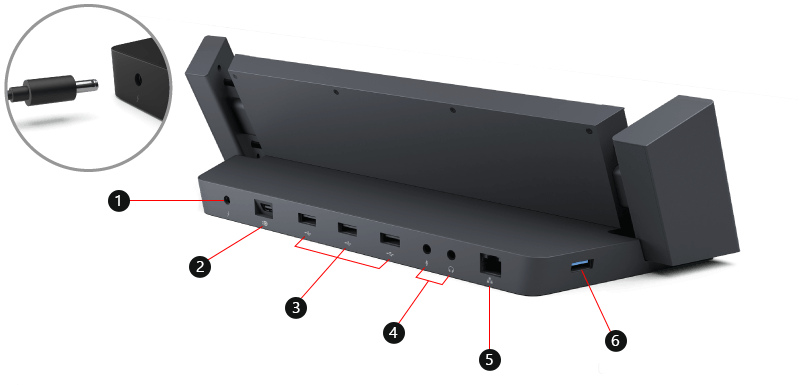
Tylna i boczna część stacji dokującej dla Surface Pro 1 i Surface Pro 2 — porty i funkcje
1. Port ładowania
2. Mini DisplayPort
3. USB 2.0
4. Dźwięk
5. Ethernet
6. USB 3.0











